Часто ли вы забываете свои пароли к аккаунтам и не можете войти? Хотите узнать, как посмотреть все сохраненные пароли на айфоне и больше не попадать в неудобные ситуации? В этой статье я подробно расскажу несколько быстрых способов, как найти любые записанные ранее пароли на айфоне.
1. Что такое связка ключей на айфоне и как она работает
Связка ключей (Keychain) – это встроенная в iOS функция для безопасного хранения различных конфиденциальных данных, таких как пароли, логины, данные банковских карт и прочее. Она позволяет запоминать и автоматически подставлять эту информацию в нужных приложениях и на сайтах, чтобы вам не приходилось каждый раз вводить пароли вручную.
В связке ключей хранятся:
- пароли от аккаунтов и сайтов
- данные банковских карт
- учетные данные email
- информация о подключенных Wi-Fi сетях
- ключи доступа к зашифрованным файлам
Преимущества использования связки ключей:
- Не нужно запоминать множество паролей
- Удобный и быстрый вход в аккаунты
- Данные хранятся в зашифрованном виде
- Синхронизация между устройствами на iOS и macOS
Чтобы начать использовать связку ключей на айфоне, достаточно включить ее в настройках:
- Перейти в раздел Настройки > [Ваше имя]
- Включить опцию «Связка ключей iCloud»
- При необходимости включить автозаполнение Safari
После этого связка ключей будет автоматически сохранять введенные вами логины и пароли в зашифрованном виде. А теперь перейдем к тому, как просмотреть эти данные.
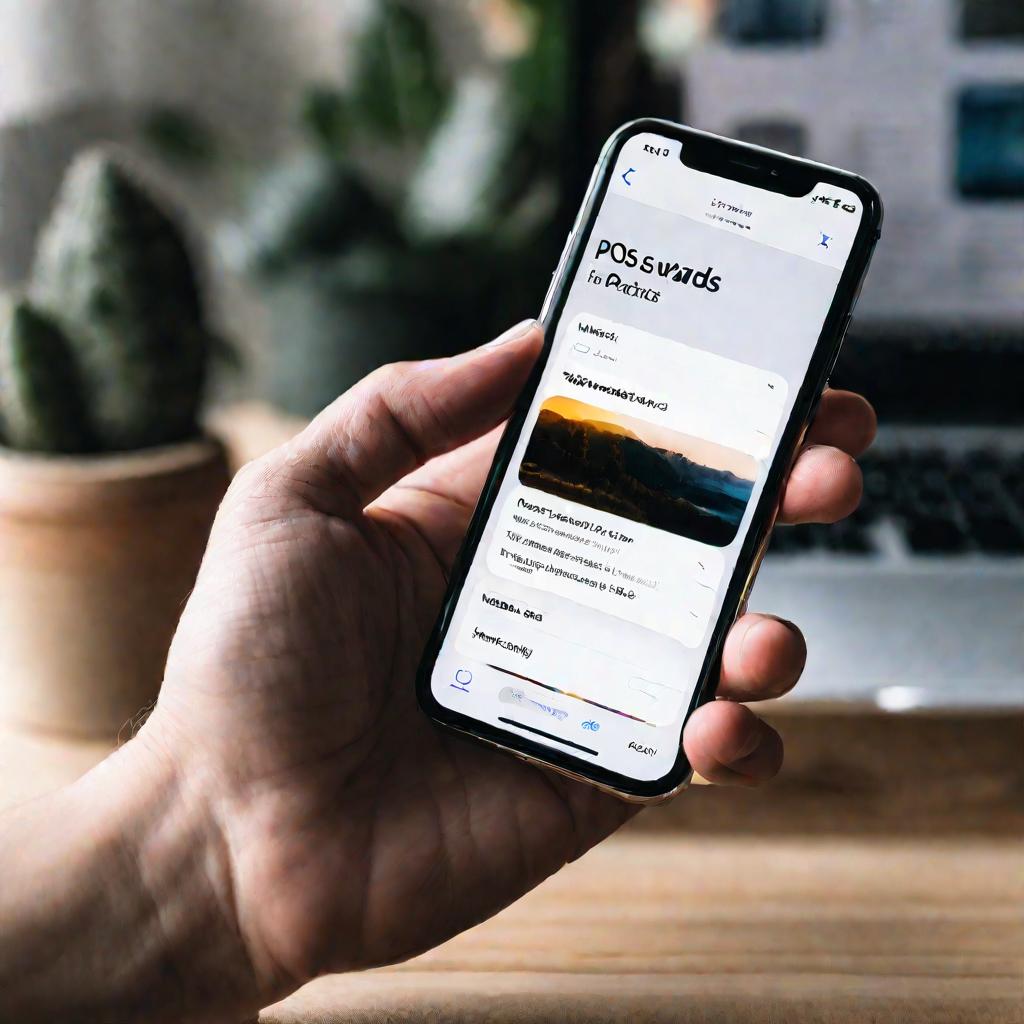
2. Просмотр паролей через связку ключей на айфоне
Чтобы посмотреть список сохраненных паролей на айфоне через связку ключей, нужно:
- Перейти в раздел Настройки > Пароли
- Ввести код-пароль или использовать Touch ID для разблокировки
- Выбрать пункт "Пароли сайтов и приложений"
На этом экране будет отображен полный список ваших сохраненных логинов и паролей.
Чтобы найти конкретный пароль, можно воспользоваться поиском вверху экрана. Наберите ключевое слово, например название сайта, и система выдаст все совпадения.
Если нужно скопировать пароль, нажмите на строку сайта в списке. Откроются логин и пароль, который можно скопировать в буфер обменавхен нажатием на иконку копирования.
Также в связке ключей на айфоне можно:
- Изменить сохраненный пароль
- Добавить новый сайт или приложение
- Удалить ненужные записи
В iOS 16 появилась возможность восстановить удаленные пароли, если случайно удалили нужный. Для этого есть опция "Недавно удаленные".
Таким образом, используя встроенную связку ключей на айфоне, можно легко и безопасно просматривать, копировать или изменять сохраненные пароли. Это избавляет от необходимости запоминать множество сложных паролей.
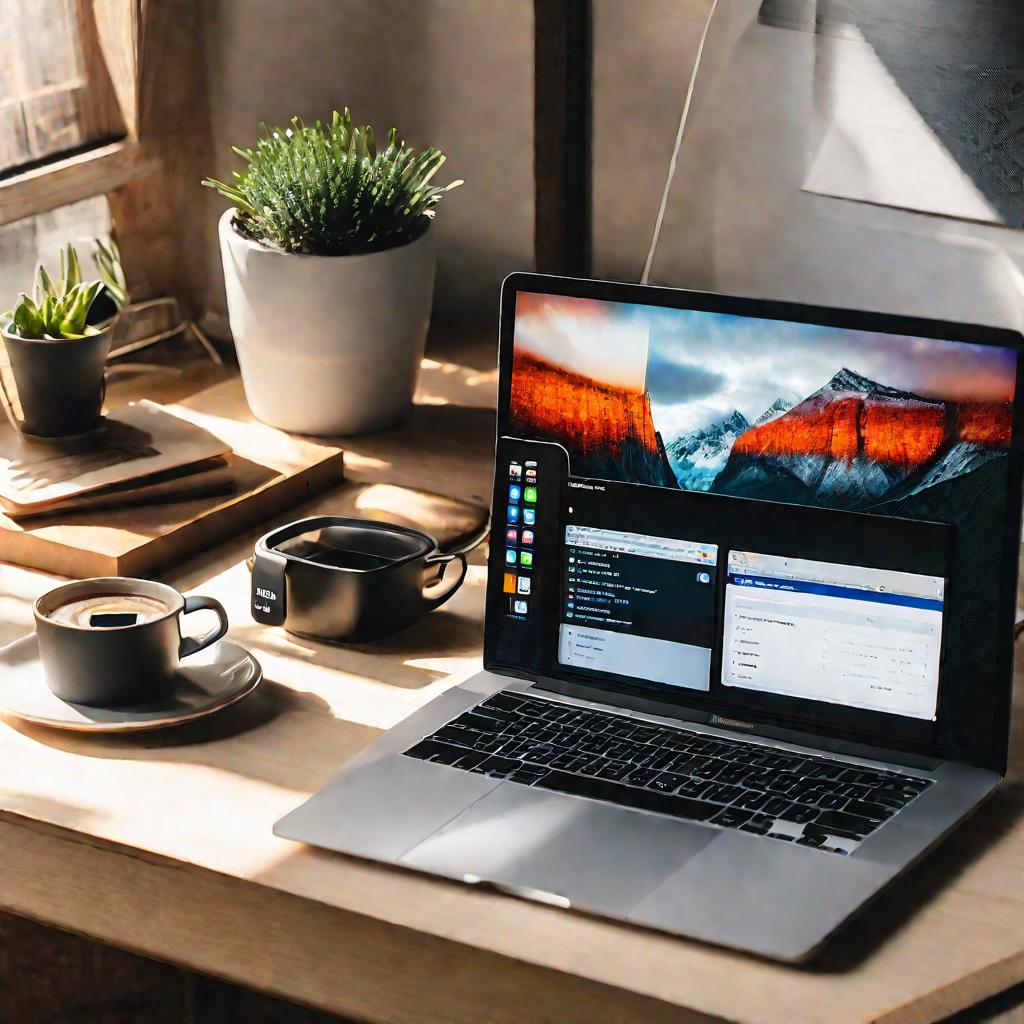
3. Использование сторонних приложений для просмотра паролей на айфоне
Помимо связки ключей iOS, существуют сторонние приложения, которые также могут показывать и управлять сохраненными паролями на айфоне. Рассмотрим некоторые популярные варианты.
1Password
1Password - это популярный менеджер паролей, который позволяет хранить в зашифрованном хранилище не только пароли, но и другую конфиденциальную информацию. Чтобы использовать его на айфоне, нужно:
- Установить приложение 1Password из AppStore
- Создать учетную запись в приложении
- Добавить сайты и ввести логины с паролями
- Теперь эти пароли можно смотреть и копировать на любом устройстве с 1Password
Приложение платное, но есть бесплатный пробный период.
LastPass
LastPass также предоставляет функции менеджера паролей с возможностью синхронизации между устройствами. Имеет удобные функции автозаполнения на сайтах и в приложениях.
Чтобы начать использовать LastPass на айфоне:
- Загрузить и установить приложение
- Создать аккаунт
- Ввести имеющиеся логины и пароли в хранилище
- Начать использовать автозаполнение и просмотр паролей
Есть бесплатная базовая версия с ограничением на количество паролей.
| Приложение | Плюсы | Минусы |
| 1Password | Много дополнительных функций, удобный интерфейс | Платный, дорогой |
| LastPass | Есть бесплатная версия | Меньше функций, чем в платной |
Такие приложения удобны тем, что позволяют просматривать пароли на разных устройствах, а не только на айфоне. Однако стоит обращать внимание на надежность и отзывы о разработчике приложения.
4. Дополнительные способы просмотра и восстановления паролей на айфоне
Помимо связки ключей и сторонних приложений, существует несколько дополнительных способов, которые помогут, если нужно срочно просмотреть или восстановить пароль на айфоне.
Использование Siri
Виртуальный помощник Siri может озвучить ваш пароль, если произнести команду:
Эй Сири, скажи мой пароль от [название сайта]
После подтверждения личности с помощью Face ID Siri произнесет пароль из связки ключей.
Восстановление из резервной копии
Если айфон был недавно восстановлен или переустановлен, можно найти сохраненные ранее пароли в резервной копии iTunes или iCloud. Они восстановятся вместе с остальными данными.
Восстановление через сайт
Если пароль был сохранен на каком-то сайте, можно восстановить его, используя ссылку «Забыли пароль?». Для этого потребуется доступ к привязанной учетной записи email.
Таким образом, даже если пароль не сохранился на айфоне, его можно попытаться восстановить с помощью средств самого сайта или приложения.
Эти дополнительные способы могут помочь быстро восстановить или просмотреть пароль на айфоне в сложной ситуации. Главное - не паниковать и использовать все возможные варианты поиска.
























